怎么连接打印机,教您怎么连接打印机到电脑上
导读:IT技术IT技术 当前位置:首页 > 维修知识 > 怎么连接打印机,教您怎么连接打印机到电脑上对于办公室工作的人员来说,经常需要使用到打印机,如果自己的电脑能够连接上网络打印机itil系统知识24小时电脑维修上门服务。

对于办公室工作的人员来说,经常需要使用到打印机,如果自己的电脑能够连接上网络打印机,我们只需在自己的文件上点击打印就可以打印文件了,是不是非常的方便呢?那么电脑要如何连接网络打印机呢?下面,小编给大家介绍连接打印机到电脑上的步骤。
打印机是现代设备之一,可以完成图表文字等各种工作内容的打印,是现代工作中必不可少的组成部分。但是如何添加打印机,对很多人来说也是个难题,尤其是出现问题,如打印机驱动丢失的时候,如果不会添加打印机,会严重影响我们的工作。下面,小编给大家讲解连接打印机到电脑上的技巧。
怎么连接打印机到电脑上
首先确定打印机是否能正常使用

电脑电脑图解1
将usb数据线联接电脑和打印机
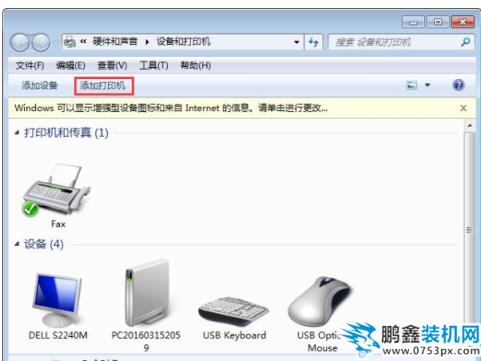
电脑电脑图解2
打开我的电脑进入控制面板
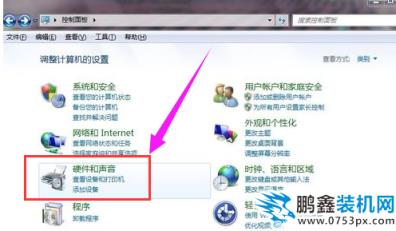
连接打印机电脑图解3网站seo优化诊断工具
进入硬件和声音选项
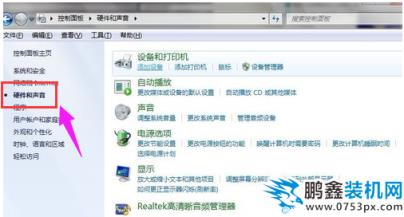
打印机电脑图解4
点击设备和打印机选项的添加打网站seo优化软件印机
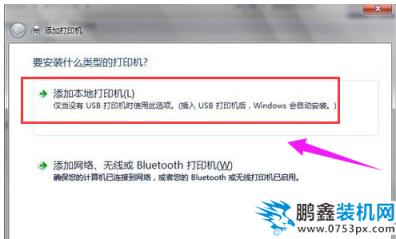
打印机电脑图解5
点击添加本地打印机(第二个不用管他,他是装无线打印机的一般用不上)
选择你打印机的端口类型,一般说明书上有
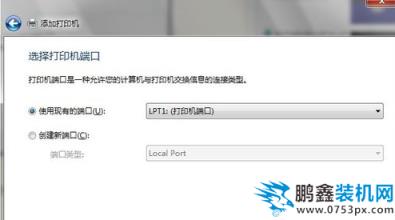
打印机电脑图解6
在选项列表内选着打印机的品牌和型号,如果你有光盘的话就用随机附送的光盘直接安装打印机的驱动系统,如果没有的话,那就到该品牌的官方网个业网站建设公司站下载这个型号的打印机驱动就行,按照它的提示一步一步安装就行了。
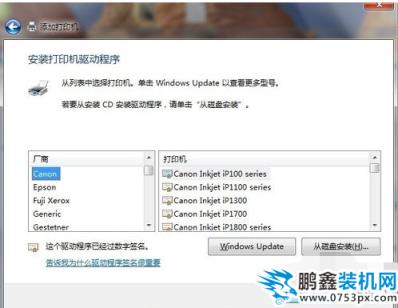
连接电脑电脑图解7
以上就是连接打印机到电脑上的步骤。
相关itil系统知识24小时电脑维修上门服务。声明: 本文由我的SEOUC技术文章主页发布于:2023-07-03 ,文章怎么连接打印机,教您怎么连接打印机到电脑上主要讲述打印机,教您,IT技术网站建设源码以及服务器配置搭建相关技术文章。转载请保留链接: https://www.seouc.com/article/it_26293.html

















